ಪರಿವಿಡಿ
ಮೈಕ್ರೋಸಾಫ್ಟ್ ಎಕ್ಸೆಲ್ ಟಾಪ್ 5 ಮೌಲ್ಯಗಳು ಅಥವಾ ಹೆಸರುಗಳು ಅಥವಾ ಎರಡನ್ನೂ ದೊಡ್ಡ ಶ್ರೇಣಿಯ ಡೇಟಾದಿಂದ ನಿರ್ಧರಿಸಲು ಹಲವಾರು ಮಾರ್ಗಗಳನ್ನು ಒದಗಿಸಿದೆ. ಈ ಲೇಖನದಲ್ಲಿ, ಎಕ್ಸೆಲ್ನಲ್ಲಿ ಅಗ್ರ 5 ಮೌಲ್ಯಗಳು ಮತ್ತು ಹೆಸರುಗಳನ್ನು ಹುಡುಕಲು ನೀವು ಎಲ್ಲಾ ಫಲಪ್ರದ ತಂತ್ರಗಳನ್ನು ಕಲಿಯುವಿರಿ.

ಮೇಲಿನ ಸ್ಕ್ರೀನ್ಶಾಟ್ ಇದರ ಅವಲೋಕನವಾಗಿದೆ. ಡೇಟಾಸೆಟ್ ಅನ್ನು ಪ್ರತಿನಿಧಿಸುವ ಲೇಖನ & ಡೇಟಾದ ಶ್ರೇಣಿಯಿಂದ ಹೆಸರುಗಳ ಜೊತೆಗೆ ಟಾಪ್ 5 ಮೌಲ್ಯಗಳನ್ನು ನೀವು ಹೇಗೆ ಹೊರತೆಗೆಯಬಹುದು ಎಂಬುದಕ್ಕೆ ಉದಾಹರಣೆ. ಈ ಲೇಖನದಲ್ಲಿ ಈ ಕೆಳಗಿನ ವಿಧಾನಗಳಲ್ಲಿ ಎಲ್ಲಾ ಸೂಕ್ತವಾದ ಕಾರ್ಯಗಳ ಜೊತೆಗೆ ಡೇಟಾಸೆಟ್ ಕುರಿತು ನೀವು ಇನ್ನಷ್ಟು ತಿಳಿದುಕೊಳ್ಳುವಿರಿ.
ಪ್ರಾಕ್ಟೀಸ್ ವರ್ಕ್ಬುಕ್ ಅನ್ನು ಡೌನ್ಲೋಡ್ ಮಾಡಿ
ನೀವು ಎಕ್ಸೆಲ್ ವರ್ಕ್ಬುಕ್ ಅನ್ನು ಡೌನ್ಲೋಡ್ ಮಾಡಬಹುದು ಈ ಲೇಖನವನ್ನು ತಯಾರಿಸಲು ನಾವು ಬಳಸಿದ್ದೇವೆ.
ಟಾಪ್ 5 ಮೌಲ್ಯಗಳನ್ನು ಹುಡುಕಿ & ಹೆಸರುಗಳು
8 ನಕಲುಗಳಿಲ್ಲದೆ ಅಥವಾ ಎಕ್ಸೆಲ್ನಲ್ಲಿ ಟಾಪ್ 5 ಮೌಲ್ಯಗಳು ಮತ್ತು ಹೆಸರುಗಳನ್ನು ಹುಡುಕಲು ಸೂಕ್ತ ಮಾರ್ಗಗಳು
1. ಟಾಪ್ 5 ಮೌಲ್ಯಗಳನ್ನು ಕಂಡುಹಿಡಿಯುವುದು & ನಕಲುಗಳಿಲ್ಲದ ಹೆಸರುಗಳು
ನಮ್ಮ ಮೊದಲ ಮಾನದಂಡದಲ್ಲಿ, ಯಾವುದೇ ನಕಲುಗಳಿಲ್ಲದಿರುವ ಮೌಲ್ಯಗಳೊಂದಿಗೆ ನಾವು ವ್ಯವಹರಿಸುತ್ತೇವೆ.
1.1 ದೊಡ್ಡದು & ಬಳಸಿಕೊಂಡು ಟಾಪ್ 5 ಮೌಲ್ಯಗಳನ್ನು ಪಡೆಯುವುದು ROWS ಕಾರ್ಯಗಳು ಒಟ್ಟಾಗಿ
ನಮ್ಮ ಡೇಟಾಸೆಟ್ಗೆ ಈಗ ಪರಿಚಯಿಸೋಣ. ಕಾಲಮ್ B 10 ವಿದ್ಯಾರ್ಥಿಗಳ ಯಾದೃಚ್ಛಿಕ ಹೆಸರುಗಳನ್ನು ಪ್ರತಿನಿಧಿಸುತ್ತದೆ ಮತ್ತು ಕಾಲಮ್ C ಅವರ ವಿಶ್ವವಿದ್ಯಾಲಯದಲ್ಲಿ ಅಂತಿಮ ಅವಧಿಯ ಪ್ರತಿ ವಿದ್ಯಾರ್ಥಿಯ CGPA ಅನ್ನು ತೋರಿಸುತ್ತದೆ.
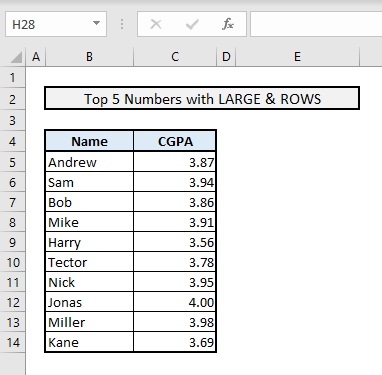
ಈಗ ನಾವು ದೊಡ್ಡ ಜೊತೆಗೆ ROWS ಫಂಕ್ಷನ್ಗಳನ್ನು ಬಳಸುವ ಮೂಲಕ ಟಾಪ್ 5 CGPA ಅನ್ನು ಕಂಡುಹಿಡಿಯುತ್ತೇವೆ. ದೊಡ್ಡ ಕಾರ್ಯವು ದೊಡ್ಡ ಮೌಲ್ಯವನ್ನು ಕಂಡುಹಿಡಿಯುತ್ತದೆ ROWS ಕಾರ್ಯಗಳಿಂದ ವ್ಯಾಖ್ಯಾನಿಸಲಾದ ಸರಣಿ ಸಂಖ್ಯೆಯನ್ನು ಆಧರಿಸಿ ಕೋಶಗಳ ಶ್ರೇಣಿಯಿಂದ. ಮುಂದಿನ ವಿಧಾನದಲ್ಲಿ ನಾವು ಹೆಸರುಗಳನ್ನು ಸಹ ಪಡೆಯುತ್ತೇವೆ.
📌 ಹಂತಗಳು:
➤ ಸೆಲ್ E7 ಆಯ್ಕೆಮಾಡಿ & ಪ್ರಕಾರ:
=LARGE($C$5:$C$14,ROWS($E$7:$E7)) ➤ Enter & ಕಾಲಮ್ C ನಿಂದ ನೀವು 1ನೇ ಅತಿ ಹೆಚ್ಚು CGPA ಅನ್ನು ಪಡೆಯುತ್ತೀರಿ.
➤ ಮುಂದಿನ ದೊಡ್ಡ 4 CGPA ಅನ್ನು ಪಡೆಯಲು 4 ಸೆಲ್ಗಳನ್ನು ಭರ್ತಿ ಮಾಡಲು Fill Handle ಅನ್ನು ಬಳಸಿ .
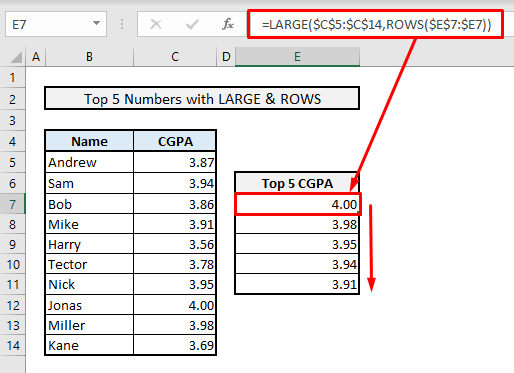
ಇನ್ನಷ್ಟು ಓದಿ: ಎಕ್ಸೆಲ್ನಲ್ಲಿನ ಮಾನದಂಡಗಳ ಆಧಾರದ ಮೇಲೆ ಟಾಪ್ 10 ಮೌಲ್ಯಗಳು (ಏಕ ಮತ್ತು ಬಹು ಮಾನದಂಡಗಳೆರಡೂ)
11> 1.2 INDEX & MATCH ಕಾರ್ಯಗಳುಈಗ ನಾವು ಟಾಪ್ 5 CGPA ಗಳನ್ನು ಪಡೆದ ಹೆಸರುಗಳನ್ನು ಕಂಡುಹಿಡಿಯುತ್ತೇವೆ. ನಾವು ಇಂಡೆಕ್ಸ್, ಮ್ಯಾಚ್, ದೊಡ್ಡದು & ROWS ಒಟ್ಟಿಗೆ ಕಾರ್ಯನಿರ್ವಹಿಸುತ್ತದೆ. ಇಲ್ಲಿ, ಕಾಲಮ್ ಎಫ್ ರಲ್ಲಿ, ಹಿಂದಿನ ವಿಧಾನವನ್ನು ಅನುಸರಿಸುವ ಮೂಲಕ ಕಾಲಮ್ ಸಿ ನಿಂದ ಟಾಪ್ 5 ಮೌಲ್ಯಗಳನ್ನು ಮೊದಲು ನಿರ್ಧರಿಸಬೇಕು. ನಂತರ ನಾವು ಅವರ CGPA ಆಧರಿಸಿ ಸಂಬಂಧಿತ ಹೆಸರುಗಳನ್ನು ಹೊರತೆಗೆಯಲು ಕಾಲಮ್ E ಗೆ ಚಲಿಸಬೇಕಾಗುತ್ತದೆ.
📌 ಹಂತಗಳು:
➤ ಸೆಲ್ E7 ನಲ್ಲಿ, ನಮ್ಮ ಅಗತ್ಯ ಸೂತ್ರವು ಹೀಗಿರುತ್ತದೆ:
=INDEX($B$5:$B$14,MATCH(LARGE($C$5:$C$14,ROWS($E$7:$E7)),$C$5:$C$14,0)) ➤ Enter ಒತ್ತಿದ ನಂತರ, ನೀವು' ಅತ್ಯಧಿಕ CGPA- 4.00 ಪಡೆದ 'ಜೋನಸ್' ಎಂಬ ಮೊದಲ ಹೆಸರನ್ನು ಪಡೆಯುತ್ತೇನೆ.
➤ ಈಗ ಫಿಲ್ ಹ್ಯಾಂಡಲ್ ಅನ್ನು ಬಳಸಿ ಆ ಕಾಲಮ್ನಲ್ಲಿ ಮುಂದಿನ 4 ಹೆಸರುಗಳನ್ನು ಪಡೆಯಲು & ನೀವು ಮುಗಿಸಿದ್ದೀರಿ.

🔎 ಈ ಫಾರ್ಮುಲಾ ಹೇಗೆ ಕೆಲಸ ಮಾಡುತ್ತದೆ?
➤ ROWS ಫಂಕ್ಷನ್ ಇನ್ಪುಟ್ಗಳು ದೊಡ್ಡ ಕಾರ್ಯಕ್ಕಾಗಿ ಸರಣಿ ಸಂಖ್ಯೆ.
➤ ದೊಡ್ಡ ಕಾರ್ಯವು ಸರಣಿ ಸಂಖ್ಯೆಯ ಆಧಾರದ ಮೇಲೆ ಆಯ್ಕೆ ಮಾಡಲಾದ ಕೋಶಗಳ ಸರಣಿ ಅಥವಾ ಶ್ರೇಣಿಯಿಂದ ದೊಡ್ಡ ಮೌಲ್ಯವನ್ನು ಕಂಡುಹಿಡಿಯುತ್ತದೆ.
➤ MATCH ಕಾರ್ಯವು ಮೌಲ್ಯಗಳ ಶ್ರೇಣಿಯಲ್ಲಿ ಪಡೆದ ದೊಡ್ಡ ಮೌಲ್ಯವನ್ನು ಹುಡುಕುತ್ತದೆ & ಆ ಮೌಲ್ಯದ ಸಾಲು ಸಂಖ್ಯೆಯೊಂದಿಗೆ ಹಿಂತಿರುಗಿಸುತ್ತದೆ.
➤ INDEX ಕಾರ್ಯವು ಅಂತಿಮವಾಗಿ MATCH ಫಂಕ್ಷನ್ನಿಂದ ಕಂಡುಬರುವ ಆ ಸಾಲಿನ ಸಂಖ್ಯೆಯನ್ನು ಆಧರಿಸಿ ಹೆಸರುಗಳ ಕಾಲಮ್ನಿಂದ ಹೆಸರನ್ನು ಹೊರತೆಗೆಯುತ್ತದೆ .
ಇನ್ನಷ್ಟು ಓದಿ: ಎಕ್ಸೆಲ್ನಲ್ಲಿ ಕಾಲಮ್ನಲ್ಲಿ ಮೌಲ್ಯವನ್ನು ಹೇಗೆ ಕಂಡುಹಿಡಿಯುವುದು (4 ವಿಧಾನಗಳು)
1.3 ಇವರಿಂದ ಟಾಪ್ 5 ಹೆಸರುಗಳನ್ನು ಹೊರತೆಗೆಯುವುದು XLOOKUP ಫಂಕ್ಷನ್ ಬಳಸಿ
ನೀವು INDEX-MATCH ಸೂತ್ರವನ್ನು ತಪ್ಪಿಸಲು ಬಯಸಿದರೆ ನಂತರ ನೀವು ಅದನ್ನು XLOOKUP ಫಂಕ್ಷನ್ ಹುಡುಕಾಟಗಳೊಂದಿಗೆ ಬದಲಾಯಿಸಬಹುದು ಅರೇ & ನಂತರ ಆಯ್ಕೆಮಾಡಿದ ಕಾಲಮ್ ಅಥವಾ ಸಾಲಿನಿಂದ ಆಯ್ಕೆಮಾಡಿದ ಷರತ್ತುಗಳ ಆಧಾರದ ಮೇಲೆ ಮೌಲ್ಯಗಳನ್ನು ಹಿಂತಿರುಗಿಸುತ್ತದೆ.
📌 ಹಂತಗಳು:
➤ ಸೆಲ್ E7<ರಲ್ಲಿ , ಹೆಸರುಗಳನ್ನು ಹುಡುಕಲು XLOOKUP ನೊಂದಿಗೆ ನಮ್ಮ ಸಂಬಂಧಿತ ಸೂತ್ರ:
=XLOOKUP(LARGE($C$5:$C$14,ROWS($E$7:$E7)),$C$5:$C$14,$B$5:$B$14) ➤ Enter & ; ಇತರ 4 ಹೆಸರುಗಳನ್ನು ಪಡೆಯಲು ಫಿಲ್ ಹ್ಯಾಂಡಲ್ ಬಳಸಿ ಇನ್ಪುಟ್ ಮಾಡಲಾಗಿದೆ. 2 ನೇ ವಾದವು ಸೆಲ್ಗಳ ಶ್ರೇಣಿ C5:C14 ಆಗಿದ್ದು, ಇಲ್ಲಿ ಆಯ್ಕೆ ಮಾಡಿದ ದೊಡ್ಡ ಮೌಲ್ಯವನ್ನು ಹುಡುಕಲಾಗುತ್ತದೆ. ಮತ್ತು 3 ನೇ ಆರ್ಗ್ಯುಮೆಂಟ್ ಸೆಲ್ಗಳ ಮತ್ತೊಂದು ಶ್ರೇಣಿಯಾಗಿದೆ B5:B14 1 ನೇ ಎರಡು ಆರ್ಗ್ಯುಮೆಂಟ್ಗಳಿಂದ ಕಂಡುಬರುವ ಸಾಲು ಸಂಖ್ಯೆಯನ್ನು ಆಧರಿಸಿ ನಿರ್ದಿಷ್ಟ ಡೇಟಾ ಅಥವಾ ಹೆಸರನ್ನು ಹೊರತೆಗೆಯಲಾಗುತ್ತದೆ.
ಓದಿ ಇನ್ನಷ್ಟು: ಲುಕ್ಅಪ್ ಮೌಲ್ಯಎಕ್ಸೆಲ್ನಲ್ಲಿ ಮತ್ತೊಂದು ಕಾಲಮ್ನ ಕಾಲಮ್ ಮತ್ತು ರಿಟರ್ನ್ ಮೌಲ್ಯ
1.4 ಟಾಪ್ 5 ಹೆಸರುಗಳನ್ನು ಹುಡುಕುವುದು & ಬಹು ಮಾನದಂಡಗಳ ಅಡಿಯಲ್ಲಿ ಮೌಲ್ಯಗಳು
ಬಹು ಮಾನದಂಡಗಳನ್ನು ಒಳಗೊಂಡಿರುವ ಮತ್ತೊಂದು ಡೇಟಾಸೆಟ್ ಅನ್ನು ಈಗ ಯೋಚಿಸೋಣ. ನೀವು ಗಮನಿಸಿದರೆ, ನಾವು ಈಗ ಹೆಸರುಗಳನ್ನು ಹೊಂದಿದ್ದೇವೆ & ಕಾಲಮ್ಗಳು B & ನಲ್ಲಿ CGPA; ಕ್ರಮವಾಗಿ D . ಕಾಲಮ್ C ವಿದ್ಯಾರ್ಥಿಗಳ ವಿಭಾಗಗಳನ್ನು ಪ್ರತಿನಿಧಿಸುತ್ತದೆ.

ನಾವು ಮೊದಲು ಕಂಪ್ಯೂಟರ್ ಸೈನ್ಸ್ ವಿಭಾಗದಿಂದ ಟಾಪ್ 5 CGPA ಅನ್ನು ಕಂಡುಹಿಡಿಯುತ್ತೇವೆ & ಔಟ್ಪುಟ್ ಫಲಿತಾಂಶಗಳನ್ನು ಕಾಲಮ್ H ನಲ್ಲಿ ಸಾಧಿಸಲಾಗುತ್ತದೆ.
📌 ಹಂತಗಳು:
➤ ಟಾಪ್ 5 CGPA ಗಳನ್ನು ಹುಡುಕಲು , ಸೆಲ್ H12 ನಲ್ಲಿ ಸಂಬಂಧಿಸಿದ ಸೂತ್ರವು ಹೀಗಿರುತ್ತದೆ:
=LARGE(IF($C$5:$C$23=$G$9,$D$5:$D$23),$F12) ➤ Enter ಒತ್ತಿರಿ, Fill ಅನ್ನು ಬಳಸಿ ಇತರ 4 ದೊಡ್ಡ ಮೌಲ್ಯಗಳನ್ನು ಪಡೆಯಲು ಅನ್ನು ನಿರ್ವಹಿಸಿ & ನೀವು ಮುಗಿಸಿದ್ದೀರಿ.

ಇಲ್ಲಿ, IF ಫಂಕ್ಷನ್ನೊಂದಿಗೆ, ನಾವು ಕಂಪ್ಯೂಟರ್ ಸೈನ್ಸ್ ವಿಭಾಗದಿಂದ ಮಾತ್ರ ವಿದ್ಯಾರ್ಥಿಗಳ ಎಲ್ಲಾ CGPA ಗಳನ್ನು ಕಂಡುಹಿಡಿಯುತ್ತಿದ್ದೇವೆ . ನಂತರ ದೊಡ್ಡ ಕಾರ್ಯವು ಮೊದಲಿನಂತೆಯೇ ಟಾಪ್ 5 CGPA ಅನ್ನು ಹೊರತೆಗೆಯುತ್ತದೆ.
ಈಗ, ಈ ಟಾಪ್ 5 CGPA ಗಳನ್ನು ಪಡೆದವರ ಹೆಸರುಗಳನ್ನು ನಾವು ನಿರ್ಧರಿಸುತ್ತೇವೆ ಮತ್ತು ನಾವು INDEX-MATCH <ಬಳಸುತ್ತೇವೆ 5>ಕಾರ್ಯಗಳು ಇಲ್ಲಿವೆ.
📌 ಹಂತಗಳು:
➤ ಔಟ್ಪುಟ್ ಸೆಲ್ G12 , ನಾವು ಟೈಪ್ ಮಾಡಬೇಕು:
=INDEX($B$5:$B$23,MATCH(LARGE(IF($C$5:$C$23=$G$9,$D$5:$D$23),$F12), IF($C$5:$C$23=$G$9,$D$5:$D$23),0)) ➤ Enter & ಉಳಿದ 4 ಕೋಶಗಳನ್ನು ತುಂಬಲು ಫಿಲ್ ಹ್ಯಾಂಡಲ್ ಅನ್ನು ಬಳಸಿ. ನೀವು ಒಂದೇ ಬಾರಿಗೆ ಎಲ್ಲಾ ಹೆಸರುಗಳನ್ನು ಪಡೆಯುತ್ತೀರಿ.
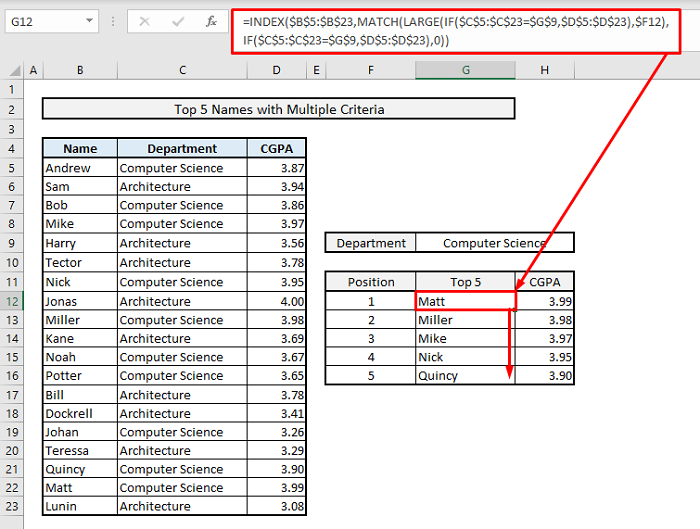
ಇನ್ನಷ್ಟು ಓದಿ: Excel ನಲ್ಲಿ VBA ಬಳಸಿಕೊಂಡು ಕಾಲಮ್ನಲ್ಲಿ ಮೌಲ್ಯವನ್ನು ಕಂಡುಹಿಡಿಯುವುದು ಹೇಗೆ (4 ಮಾರ್ಗಗಳು )
2. ಟಾಪ್ 5 ಮೌಲ್ಯಗಳನ್ನು ಹುಡುಕಲಾಗುತ್ತಿದೆ & ಹೆಸರುಗಳುನಕಲುಗಳನ್ನು ಒಳಗೊಂಡಂತೆ
ಈಗ ನಾವು ಟಾಪ್ 5 ಮೌಲ್ಯಗಳನ್ನು ಹಾಗೂ ನಕಲುಗಳನ್ನು ಒಳಗೊಂಡಂತೆ ಹೆಸರುಗಳನ್ನು ಕಾಣುತ್ತೇವೆ. ನಾವು ಇಲ್ಲಿ ಸ್ವಲ್ಪ ಮಾರ್ಪಡಿಸಿದ ಡೇಟಾಸೆಟ್ ಅನ್ನು ಹೊಂದಿದ್ದೇವೆ.
2.1 ದೊಡ್ಡದು & ಬಳಸುವ ಮೂಲಕ ಮಾತ್ರ ಟಾಪ್ 5 ಮೌಲ್ಯಗಳನ್ನು ಪಡೆಯುವುದು ROWS ಕಾರ್ಯಗಳು ಒಟ್ಟಾಗಿ
ಆದ್ದರಿಂದ, ಕೆಳಗಿನ ಚಿತ್ರದಲ್ಲಿ ಕಾಲಮ್ B 5 ವಿದ್ಯಾರ್ಥಿಗಳ ಹೆಸರನ್ನು ಪ್ರತಿನಿಧಿಸುತ್ತದೆ ಮತ್ತು C ಯಿಂದ J ಕಾಲಮ್ಗಳು ಪ್ರತಿಯೊಂದರ CGPA ಅನ್ನು ತೋರಿಸುತ್ತಿವೆ ಆ ವಿದ್ಯಾರ್ಥಿಗಳಿಗೆ ಸೆಮಿಸ್ಟರ್. ಕೆಳಗಿನ ಕೋಷ್ಟಕದಲ್ಲಿ, ನಾವು ಔಟ್ಪುಟ್ ಡೇಟಾವನ್ನು ಕಂಡುಹಿಡಿಯುತ್ತೇವೆ.

ಆದ್ದರಿಂದ, ಮೊದಲಿಗೆ, ನಾವು 8 ರಿಂದ ಎಲ್ಲಾ CGPA ಗಳಲ್ಲಿ ಆಂಡ್ರ್ಯೂಗೆ ಹೆಚ್ಚಿನ 5 CGPA ಅನ್ನು ಕಂಡುಹಿಡಿಯುತ್ತೇವೆ. ಸೆಮಿಸ್ಟರ್ಗಳು.
📌 ಹಂತಗಳು:
➤ ಸೆಲ್ C13 & ಪ್ರಕಾರ:
=LARGE($C6:$N6,COLUMNS($C:C)) ➤ Enter & ಆಂಡ್ರ್ಯೂಗೆ ಸಾಲಿನ ಉದ್ದಕ್ಕೂ ಮುಂದಿನ 4 ಕೋಶಗಳನ್ನು ತುಂಬಲು ಫಿಲ್ ಹ್ಯಾಂಡಲ್ ಅನ್ನು ಬಳಸಿ.

ನೀವು ಗಮನಿಸಿದರೆ, ನೀವು 4.00 ಮೌಲ್ಯವನ್ನು ಎರಡು ಬಾರಿ ಪಡೆದುಕೊಂಡಿದ್ದೀರಿ ಆಂಡ್ರ್ಯೂ ಅವರ CGPA ಎರಡು ಪದಗಳಲ್ಲಿ 4.00 ಆಗಿರುವುದರಿಂದ ಔಟ್ಪುಟ್. ಆದ್ದರಿಂದ, ಡೇಟಾ ಅಥವಾ ಕೋಶಗಳ ವ್ಯಾಪ್ತಿಯಿಂದ ದೊಡ್ಡದನ್ನು ಹುಡುಕುವಾಗ ದೊಡ್ಡದು ಕಾರ್ಯವು ನಕಲಿ ಮೌಲ್ಯಗಳನ್ನು ಬಿಟ್ಟುಬಿಡುವುದಿಲ್ಲ.
ಈಗ, ಇತರ 4 ವಿದ್ಯಾರ್ಥಿಗಳಿಗೆ ಇದೇ ರೀತಿಯ ಫಲಿತಾಂಶಗಳನ್ನು ಪಡೆಯಲು, ನಾವು ಮೊದಲು ಕೋಶಗಳ ಶ್ರೇಣಿ- C13:G13 ಅನ್ನು ಆಯ್ಕೆ ಮಾಡಬೇಕು. ನಂತರ ಆಯ್ಕೆಮಾಡಿದ ಕೋಶಗಳ ಬಲ ಕೆಳಗಿನ ಮೂಲೆಯಲ್ಲಿ, ನೀವು ಫಿಲ್ ಹ್ಯಾಂಡಲ್ ಆಯ್ಕೆಯನ್ನು ಕಾಣಬಹುದು. ಹ್ಯಾರಿ & ಗಾಗಿ ಆಯ್ಕೆಮಾಡಿದ ಸಾಲಿಗೆ ಕೆಳಗೆ ಎಳೆಯಲು ಈಗ ಆ ಆಯ್ಕೆಯನ್ನು ಬಳಸಿ ನೀವು ಮುಗಿಸಿದ್ದೀರಿ. ನೀವು ಎಲ್ಲಾ ವಿದ್ಯಾರ್ಥಿಗಳಿಗೆ ಒಂದೇ ಬಾರಿಗೆ ಎಲ್ಲಾ ಟಾಪ್ 5 CGPA ಅನ್ನು ಪಡೆಯುತ್ತೀರಿ.
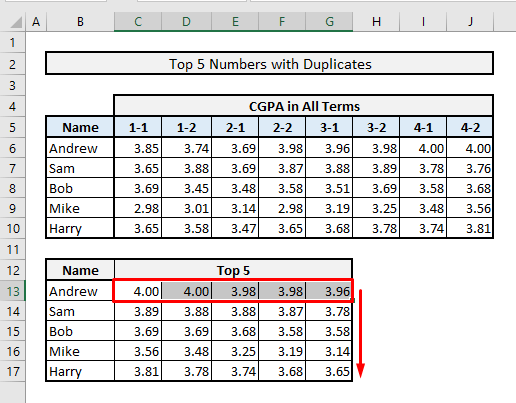
ಇನ್ನಷ್ಟು ಓದಿ: ಅಧಿಕವನ್ನು ಹೇಗೆ ಕಂಡುಹಿಡಿಯುವುದುಎಕ್ಸೆಲ್ ಕಾಲಮ್ನಲ್ಲಿನ ಮೌಲ್ಯ (4 ವಿಧಾನಗಳು)
2.2 INDEX, MATCH & ಒಟ್ಟುಗೂಡಿಸಿ ನಕಲುಗಳೊಂದಿಗೆ ಟಾಪ್ 5 ಹೆಸರುಗಳನ್ನು ಹೊರತೆಗೆಯುವುದು COUNTIF ಕಾರ್ಯಗಳು
ಈಗ, ನಾವು ಟಾಪ್ 5 ವಿದ್ಯಾರ್ಥಿಗಳ ಹೆಸರುಗಳನ್ನು ಅವರ CGPA ನೊಂದಿಗೆ ಕಂಡುಹಿಡಿಯುತ್ತೇವೆ, ಅಲ್ಲಿ ನಕಲಿ CGPA ಅಸ್ತಿತ್ವದಲ್ಲಿರಬಹುದು. ನಮ್ಮ ಮಾರ್ಪಡಿಸಿದ ಡೇಟಾಸೆಟ್ನಲ್ಲಿ ನೀವು ಗಮನಿಸಿದರೆ, ಸ್ಯಾಮ್ & ಮೈಕ್ ಎರಡೂ ಒಂದೇ ರೀತಿಯ CGPA- 3.94 ಅನ್ನು ಹೊಂದಿವೆ. ಆದರೆ ಎಕ್ಸೆಲ್ ಫಂಕ್ಷನ್ಗಳೊಂದಿಗೆ ಒಂದೇ ರೀತಿಯ CGPA ಗಳನ್ನು ಪಡೆದ ಎರಡು ಹೆಸರುಗಳನ್ನು ಒಳಗೊಂಡಂತೆ ನಾವು ಟಾಪ್ 5 ಹೆಸರುಗಳನ್ನು ಕಂಡುಹಿಡಿಯಲು ಬಯಸುತ್ತೇವೆ.

📌 ಹಂತಗಳು :
➤ ಸೆಲ್ F7 & ಟೈಪ್:
=INDEX($B$5:$B$14, MATCH(1, ($C$5:$C$14=LARGE($C$5:$C$14, $E7))*(COUNTIF(F$6:F6, $B$5:$B$14)=0), 0)) ➤ Enter ಒತ್ತಿರಿ, ಇತರ 4 ಹೆಸರುಗಳನ್ನು ಪಡೆಯಲು Fill Handle ಬಳಸಿ & ನೀವು ಮುಗಿಸಿದ್ದೀರಿ. ನೀವು ಈಗಷ್ಟೇ ಎರಡೂ ಹೆಸರುಗಳನ್ನು ಪಡೆದುಕೊಂಡಿದ್ದೀರಿ- ಸ್ಯಾಮ್ & ಇದೇ ರೀತಿಯ CGPA ಪಡೆದ ಮೈಕ್.

🔎 ಈ ಫಾರ್ಮುಲಾ ಹೇಗೆ ಕೆಲಸ ಮಾಡುತ್ತದೆ?
➤ MATCH<5 ಒಳಗೆ ಇಲ್ಲಿ> ಫಂಕ್ಷನ್, ಎರಡು ತಾರ್ಕಿಕ ಕಾರ್ಯಗಳನ್ನು ಪ್ರಸ್ತುತಪಡಿಸಲಾಗುತ್ತದೆ ಅದು ಪರಸ್ಪರ ಗುಣಿಸಲ್ಪಡುತ್ತದೆ. ಈ ಸಂಯೋಜಿತ ತಾರ್ಕಿಕ ಕಾರ್ಯಗಳು ಟಾಪ್ 5 CGPA ಗಾಗಿ ಕಾಲಮ್ C & ಅಗ್ರ 5 & ಗಾಗಿ ಸಂಖ್ಯೆ 1 ಅನ್ನು ನಿಯೋಜಿಸುತ್ತದೆ; ಉಳಿದ ಮೌಲ್ಯಗಳಿಗೆ 0 ಎಲ್ಲಾ ಹೊಂದಾಣಿಕೆಗಳಿಗೆ ಸಾಲು ಸಂಖ್ಯೆಗಳೊಂದಿಗೆ ಹಿಂತಿರುಗಿಸುತ್ತದೆ.
➤ INDEX ಕಾರ್ಯವು ಅಂತಿಮವಾಗಿ ಕಾಲಮ್ನಲ್ಲಿನ ಎಲ್ಲಾ MATCH ಕಾರ್ಯಗಳ ಮೂಲಕ ಕಂಡುಬರುವ ಆ ಸಾಲು ಸಂಖ್ಯೆಗಳ ಆಧಾರದ ಮೇಲೆ ಸರಣಿಯಾಗಿ ಹೆಸರುಗಳನ್ನು ತೋರಿಸುತ್ತದೆ F .
ಇನ್ನಷ್ಟು ಓದಿ: ಒಂದು ಕಾಲಮ್ನಲ್ಲಿ ಮೌಲ್ಯದ ಮೊದಲ ಸಂಭವವನ್ನು ಕಂಡುಹಿಡಿಯುವುದು ಹೇಗೆಎಕ್ಸೆಲ್ (5 ಮಾರ್ಗಗಳು)
2.3 SORT & FILTER ಕಾರ್ಯಗಳು
SORT & FILTER ಕಾರ್ಯಗಳು, ನೀವು ಹೆಚ್ಚು ಸುಲಭವಾಗಿ ಮೌಲ್ಯಗಳ ಜೊತೆಗೆ ಟಾಪ್ 5 ಹೆಸರುಗಳನ್ನು ಕಾಣಬಹುದು. ಹೆಸರುಗಳನ್ನು ಕಂಡುಹಿಡಿಯುವ ಮೊದಲು ನೀವು ಇನ್ನು ಮುಂದೆ ಇಲ್ಲಿ ಅಗ್ರ 5 ಮೌಲ್ಯಗಳನ್ನು ಹೊರತೆಗೆಯಬೇಕಾಗಿಲ್ಲ.
📌 ಹಂತಗಳು:
➤ <4 ರಲ್ಲಿ>ಸೆಲ್ F7 , ನಮ್ಮ ಸಂಬಂಧಿತ ಸೂತ್ರವನ್ನು SORT & FILTER ಕಾರ್ಯಗಳು ಹೀಗಿರುತ್ತವೆ:
=SORT(FILTER(B5:C14, C5:C14>=LARGE(C5:C14, 5)), 2,-1) ➤ ಒತ್ತಿ Enter & ನೀವು ಟಾಪ್ 5 CGPA ಗಳನ್ನು ವಿದ್ಯಾರ್ಥಿಗಳ ಹೆಸರಿನೊಂದಿಗೆ ಏಕಕಾಲದಲ್ಲಿ ಪಡೆಯುತ್ತೀರಿ. ಸೂತ್ರವು ನಿಮಗಾಗಿ ಎಲ್ಲಾ ಲೆಕ್ಕಾಚಾರಗಳನ್ನು ಮಾಡುತ್ತಿರುವುದರಿಂದ ಉಳಿದ ಮೌಲ್ಯಗಳನ್ನು ಪಡೆಯಲು ನೀವು ಇಲ್ಲಿ ಫಿಲ್ ಹ್ಯಾಂಡಲ್ ಅನ್ನು ಬಳಸಬೇಕಾಗಿಲ್ಲ.

ಆದ್ದರಿಂದ ಇಲ್ಲಿ ಏನು ನಡೆಯುತ್ತಿದೆ FILTER LARGE ಫಂಕ್ಷನ್ನೊಳಗಿನ ಕಾರ್ಯವು ಸೆಲ್ಗಳ ಶ್ರೇಣಿ- C5:C14 ನಿಂದ ಎಲ್ಲಾ ದೊಡ್ಡ ಮೌಲ್ಯಗಳನ್ನು ಹೊರತೆಗೆಯುತ್ತದೆ. SORT ಕಾರ್ಯ ನಂತರ B5:C14 ರ ಶ್ರೇಣಿಯಿಂದ ಹೆಸರುಗಳ ಜೊತೆಗೆ ಅವರೋಹಣ ಕ್ರಮದಲ್ಲಿ ಎಲ್ಲಾ ಮೌಲ್ಯಗಳು ಅಥವಾ CGPA ಅನ್ನು ತೋರಿಸುತ್ತದೆ.
ಇನ್ನಷ್ಟು ಓದಿ: ಕಡಿಮೆ ಮೌಲ್ಯವನ್ನು ಕಂಡುಹಿಡಿಯುವುದು ಹೇಗೆ ಎಕ್ಸೆಲ್ ಕಾಲಮ್ನಲ್ಲಿ (6 ಮಾರ್ಗಗಳು)
2.4 ಟಾಪ್ ಹೆಸರುಗಳನ್ನು ಹುಡುಕಿ & INDEX, SORT & ವಿಲೀನಗೊಳಿಸುವ ಮೂಲಕ ನಕಲುಗಳೊಂದಿಗೆ ಮೌಲ್ಯಗಳು SEQUENCE ಫಂಕ್ಷನ್ಸ್ ಟುಗೆದರ್
ಇದು ಮತ್ತೊಂದು ಉತ್ತಮ ಆಯ್ಕೆಯಾಗಿದೆ & ಹಿಂದಿನದಕ್ಕೆ ಬಹುತೇಕ ಹೋಲುತ್ತದೆ. ನಾವು ಬಳಸುತ್ತೇವೆ INDEX, SORT & SEQUENCE ಇಲ್ಲಿ ಒಟ್ಟಿಗೆ ಕಾರ್ಯನಿರ್ವಹಿಸುತ್ತದೆ.
📌 ಹಂತಗಳು:
➤ Cell F7 &ಪ್ರಕಾರ:
=INDEX(SORT(B5:C14,2,-1),SEQUENCE(5),{1,2}) ➤ Enter & ನೀವು ಮುಗಿಸಿದ್ದೀರಿ. ನೀವು ಈಗಿನಿಂದಲೇ ಹೆಸರುಗಳ ಜೊತೆಗೆ ಟಾಪ್ 5 CGPA ಅನ್ನು ಪಡೆಯುತ್ತೀರಿ.

ಇಲ್ಲಿ ಪರಿಕಲ್ಪನೆಯು ತುಂಬಾ ಸರಳವಾಗಿದೆ. SORT ಕಾರ್ಯವು ಎಲ್ಲಾ CGPA ಗಳನ್ನು ಅವರೋಹಣ ಕ್ರಮದಲ್ಲಿ ತೋರಿಸುತ್ತದೆ ಆದರೆ SEQUENCE ಕಾರ್ಯವು ಮೊದಲ 5 ಅನ್ನು ಮಾತ್ರ ಆಯ್ಕೆ ಮಾಡಲು ಹೇಳುತ್ತದೆ. ನಂತರ INDEX ಕಾರ್ಯವು ಇದರೊಂದಿಗೆ ಅಂತಿಮ ಫಲಿತಾಂಶಗಳನ್ನು ತೋರಿಸುತ್ತದೆ ಹೆಸರುಗಳು & ಒಂದು ಶ್ರೇಣಿಯಲ್ಲಿ CGPA.
ಇನ್ನಷ್ಟು ಓದಿ: ಎಕ್ಸೆಲ್ನಲ್ಲಿನ ಕಾಲಮ್ನಲ್ಲಿ ಮೌಲ್ಯದ ಕೊನೆಯ ಸಂಭವವನ್ನು ಹೇಗೆ ಕಂಡುಹಿಡಿಯುವುದು (5 ವಿಧಾನಗಳು)
ಮುಕ್ತಾಯದ ಪದಗಳು
ಈ ಎಲ್ಲಾ ವಿಧಾನಗಳು ಟಾಪ್ 5 ಮೌಲ್ಯಗಳು ಮತ್ತು ಹೆಸರುಗಳನ್ನು ಹುಡುಕಲು ಈಗ ನಿಮ್ಮ ಸಾಮಾನ್ಯ ಎಕ್ಸೆಲ್ ಕೆಲಸಗಳಲ್ಲಿ ಅವುಗಳನ್ನು ಅನ್ವಯಿಸಲು ನಿಮ್ಮನ್ನು ಪ್ರೇರೇಪಿಸುತ್ತವೆ ಎಂದು ನಾನು ಭಾವಿಸುತ್ತೇನೆ. ನೀವು ಯಾವುದೇ ಪ್ರಶ್ನೆಗಳನ್ನು ಅಥವಾ ಪ್ರತಿಕ್ರಿಯೆಯನ್ನು ಹೊಂದಿದ್ದರೆ, ದಯವಿಟ್ಟು ನಿಮ್ಮ ಕಾಮೆಂಟ್ಗಳ ಮೂಲಕ ನನಗೆ ತಿಳಿಸಿ. ಅಥವಾ ಈ ವೆಬ್ಸೈಟ್ನಲ್ಲಿ Excel ಕಾರ್ಯಗಳಿಗೆ ಸಂಬಂಧಿಸಿದ ನಮ್ಮ ಇತರ ಆಸಕ್ತಿದಾಯಕ ಲೇಖನಗಳನ್ನು ನೀವು ಪರಿಶೀಲಿಸಬಹುದು.

